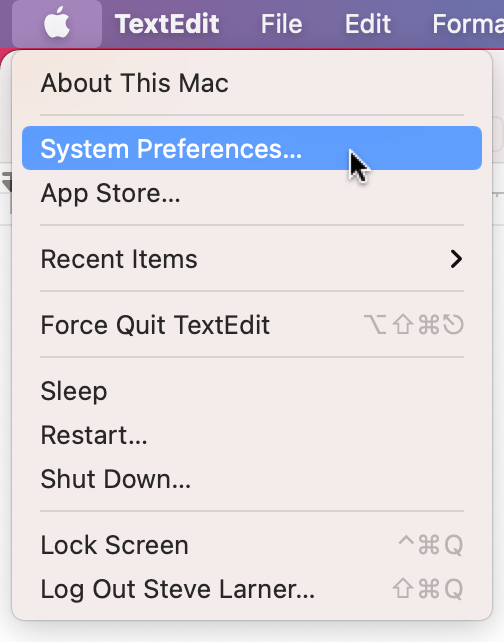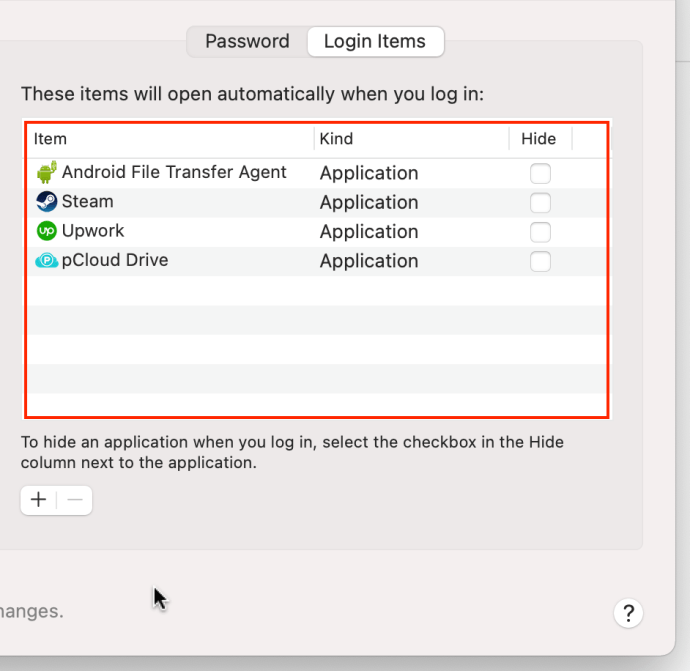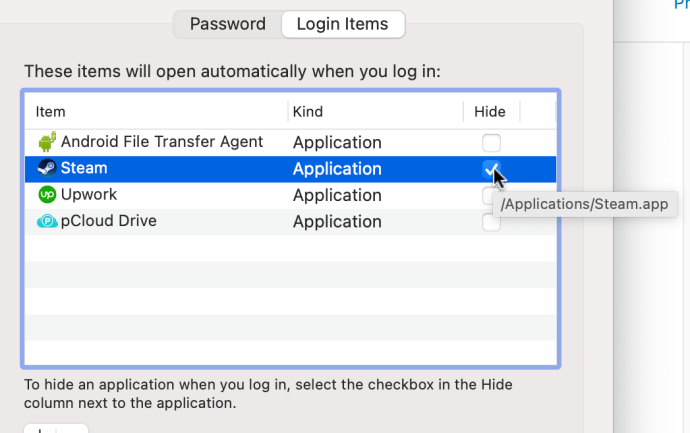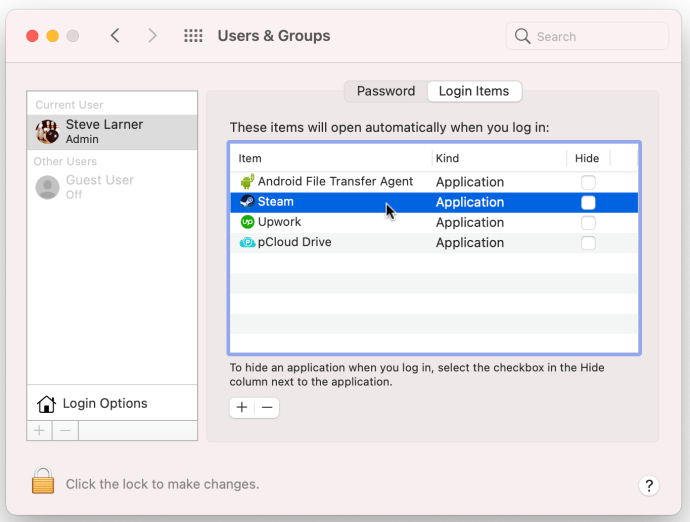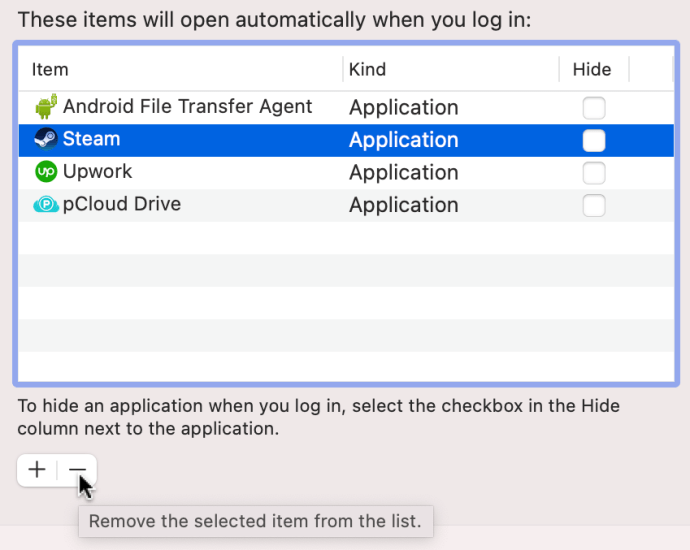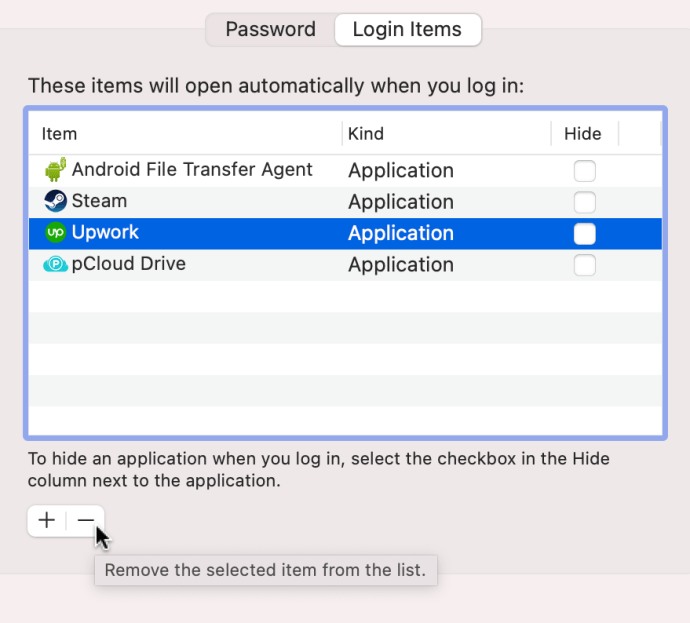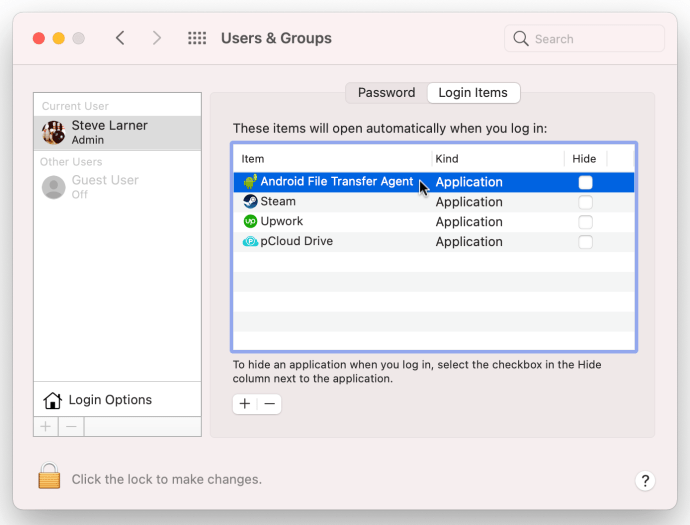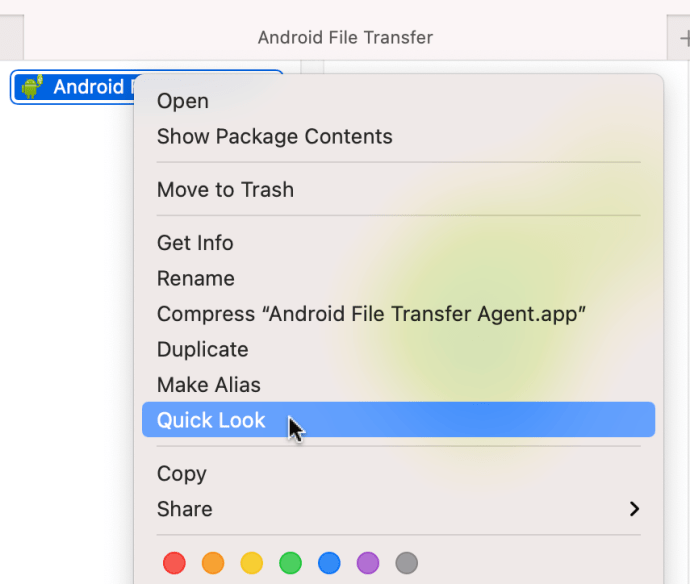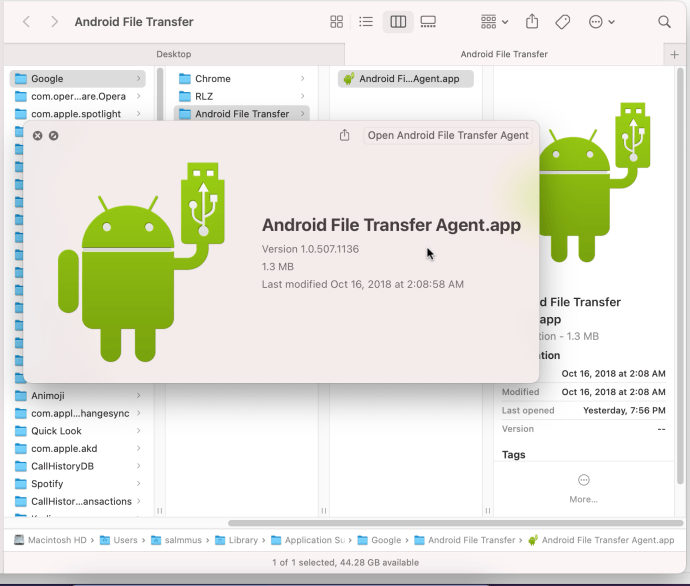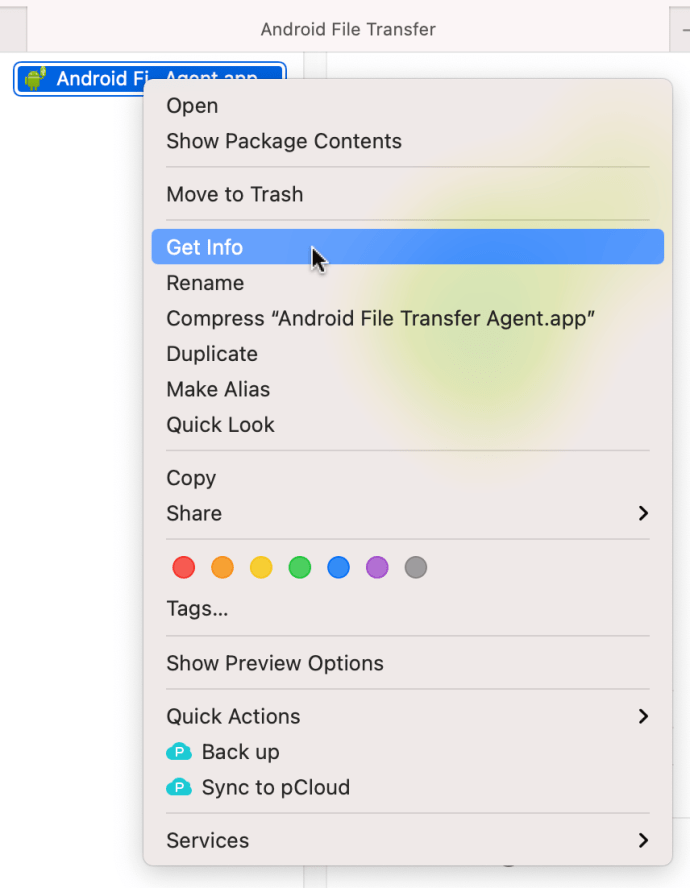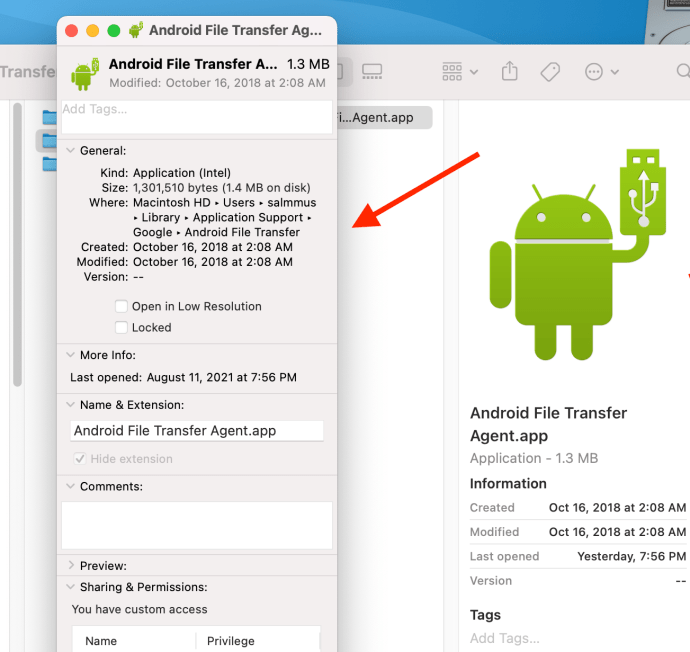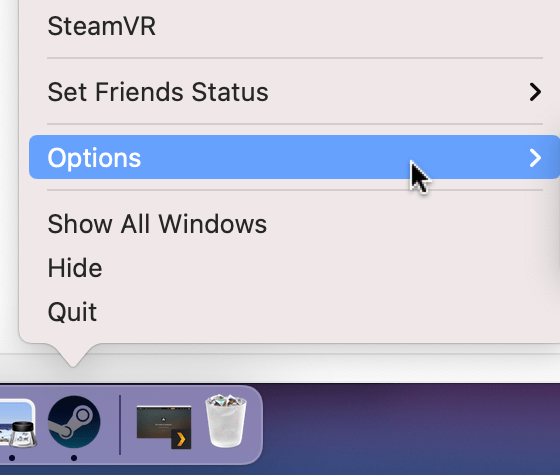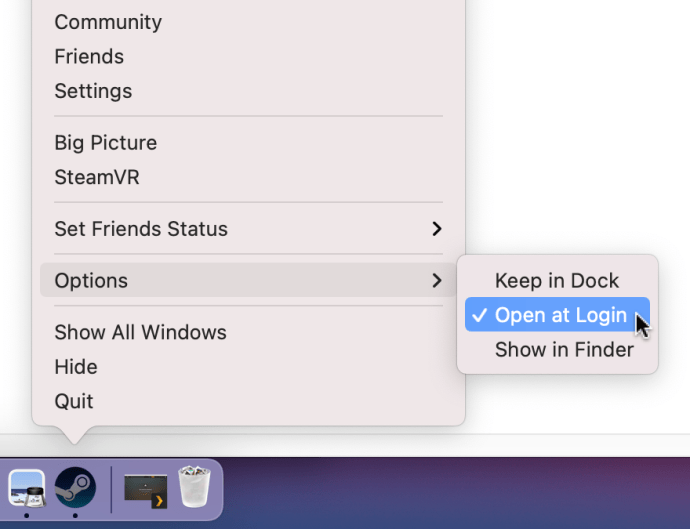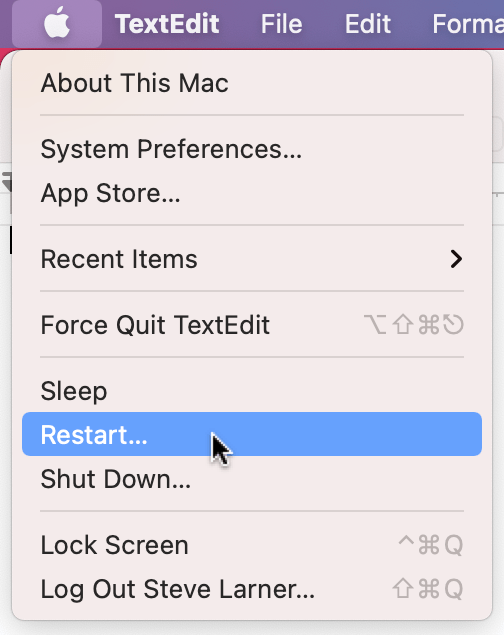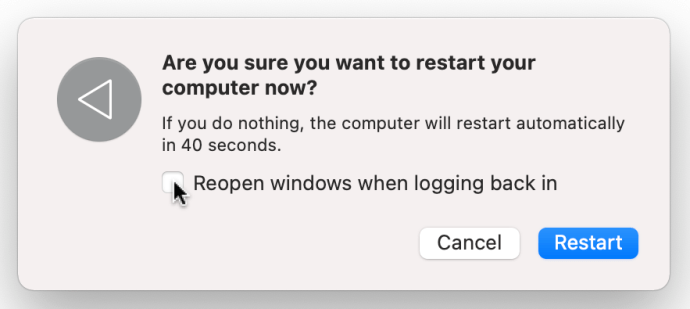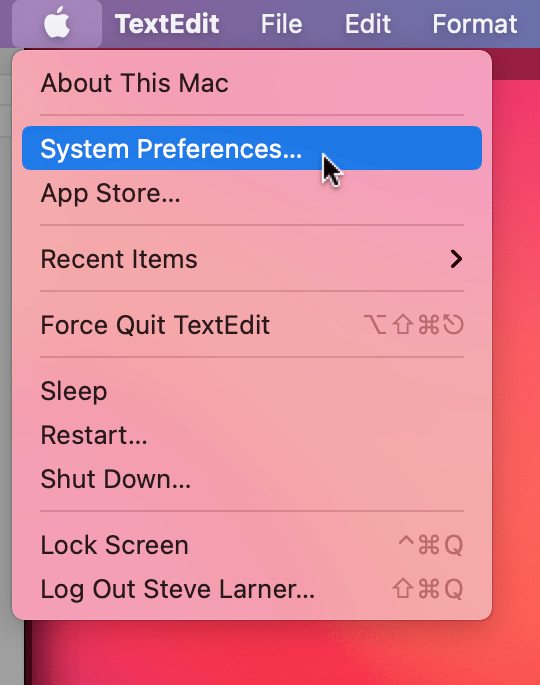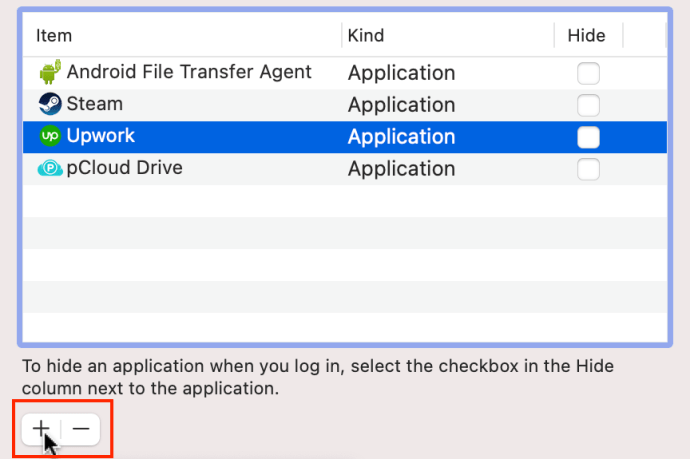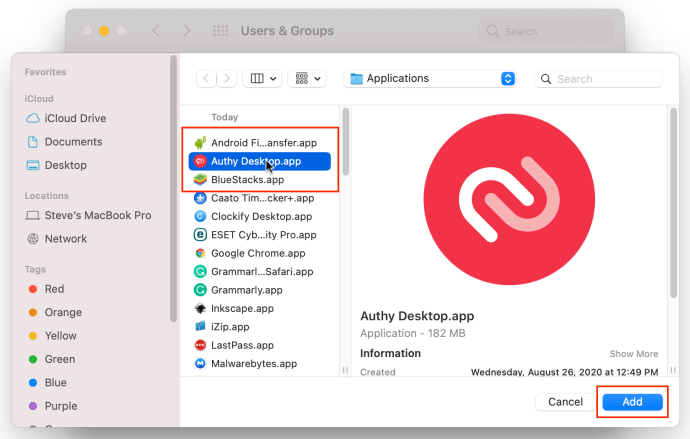Viena no lietām, ko cilvēki vēlas zināt, kad runa ir par Mac, ir tas, kā apturēt programmu atvēršanu startēšanas laikā. Šīs startēšanas programmas sauc par pieteikšanās vienumiem. Kad sistēma tiek iegādāta jauna, tiek konfigurēti tikai daži pieteikšanās vienumi. Šis scenārijs mainās, instalējot jaunas lietotnes un programmas. Lielākā daļa programmatūras, ko instalējat, tiek iestatīta automātiskai sāknēšanai, lai nodrošinātu, ka tā ir gatava lietošanai. Problēma ir tāda, ka jo vairāk programmu pievienojat, jo vairāk resursu tās aizņem un jo lēnāk sāk darboties dators.

Turklāt, ja vēlaties šo programmu izmantot tikai laiku pa laikam, kāpēc tā sēž, neko nedarot un aizņem resursus?

Kā noņemt startēšanas vienumus no sava Mac datora
Pārbaudīt, kuras lietotnes tiek automātiski startētas, ir vienkārša. Kad zināt, kuras programmas tiek sāknētas ar sistēmu, varat noņemt atlasītos ierakstus, kurus nevēlaties.
- Izvēlieties "Ābolu izvēlne" tad “Sistēmas preferences”.
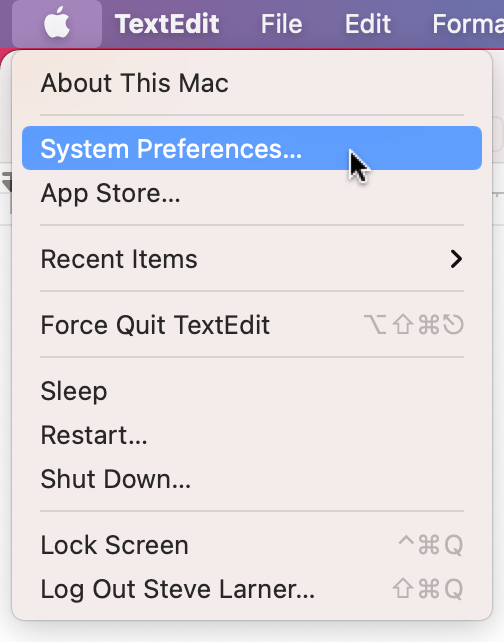
- Izvēlieties "Lietotāji un grupas."

- Noklikšķiniet uz “Pieteikšanās vienumi” cilne augšējā centrā.

- Centrālajā rūtī tiek parādīts iespējoto programmu saraksts.
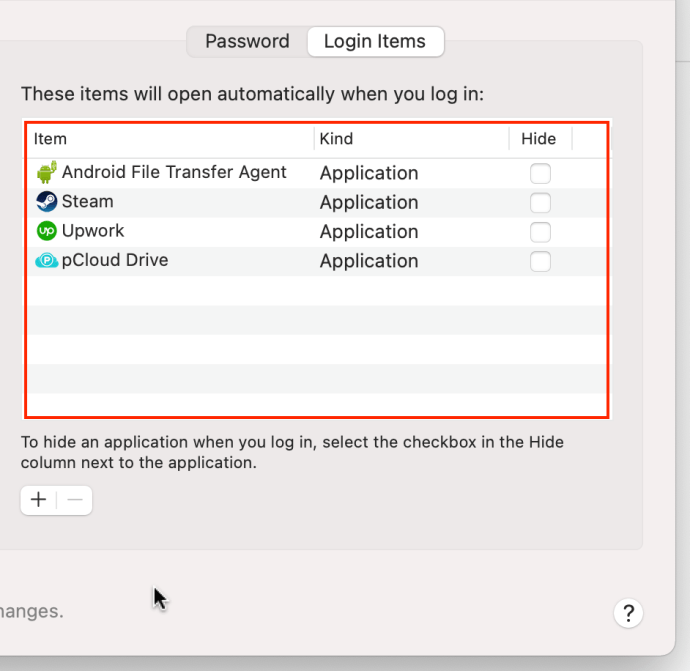
- Neobligāti: pievienojiet atzīmi "Paslēpt" lodziņu blakus jebkuram ierakstam, lai palaistu to fonā startēšanas laikā.
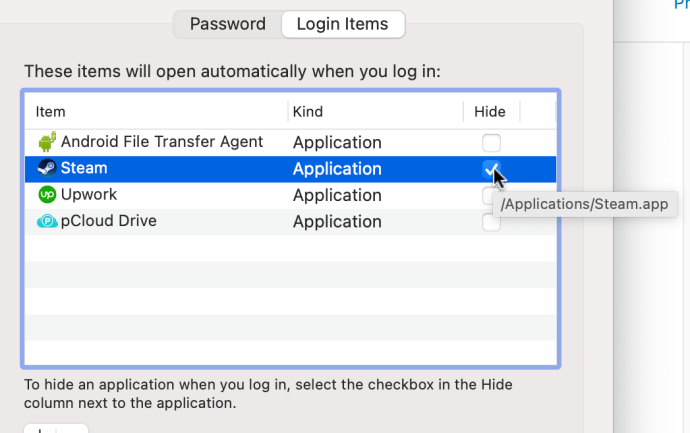
- Iezīmējiet lietotni mapē “Pieteikšanās vienumi” sarakstu.
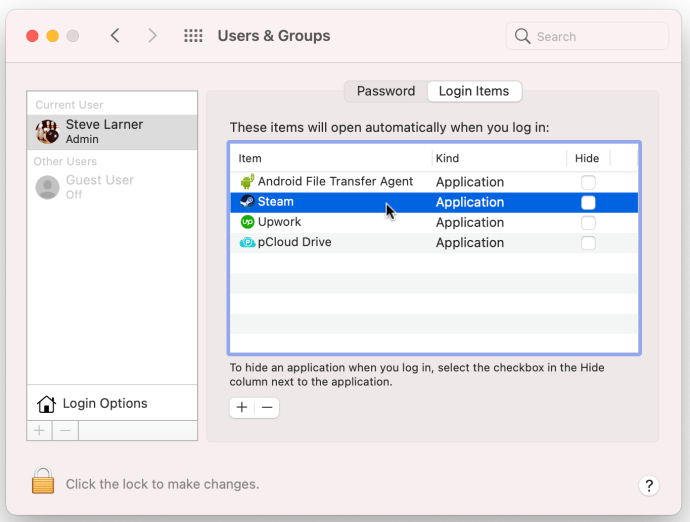
- Izvēlieties “-” (mīnusa simbols) zem centrālās rūts, lai noņemtu lietotni no startēšanas.
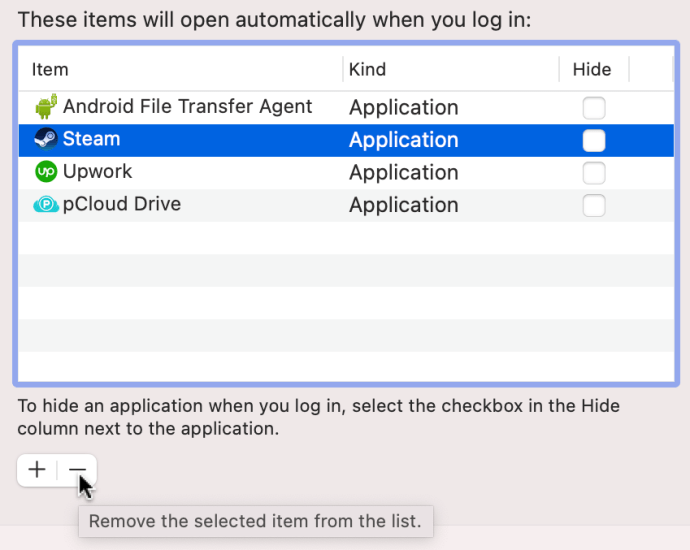
- Atkārtojiet “7. darbība” visām nebūtiskām lietotnēm.
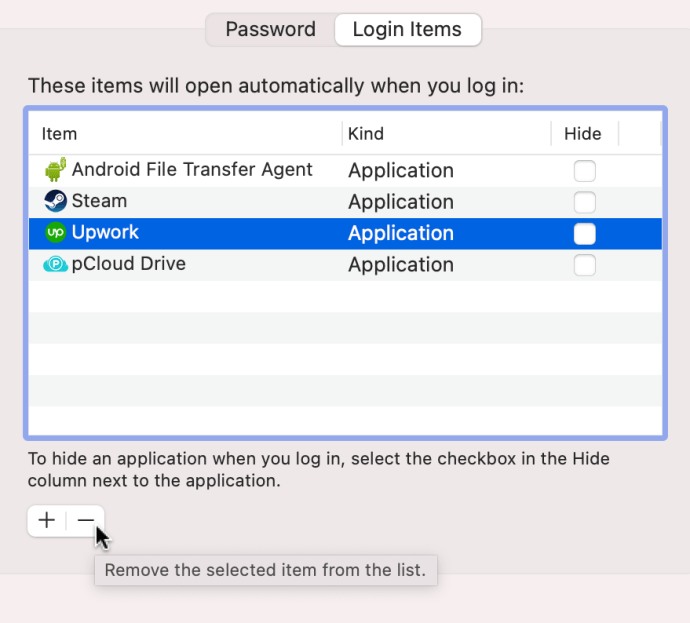
Patiešām, jūs nevēlaties atspējot visus pieteikšanās vienumus, jo daži no tiem ir būtiski. Vislabāk ir saglabāt visas trešās puses drošības lietotnes, VPN lietotnes un bieži lietotās lietotnes. Tos, kurus izmantojat tikai reizēm vai ar prieku gaidāt dažas sekundes, lai ielādētu, varat droši atspējot. Operētājsistēmā Mac OS arī būtiskie vienumi tiek paslēpti, lai jūs tos nevarētu nejauši izdzēst vai atspējot.
Programmu identificēšana operētājsistēmā Mac, kuras jūs neatpazīstat pieteikšanās sarakstā
Lai identificētu lietotni, kuru neatpazīstat, veiciet tālāk norādītās darbības.
- Pieteikšanās sarakstā atlasiet nezināmo lietojumprogrammu.
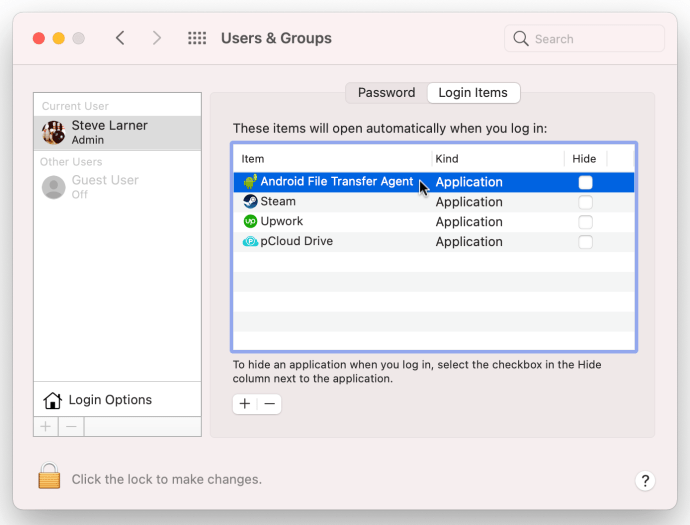
- Iezīmējiet vienumu, pieskaroties ar diviem pirkstiem, un pēc tam izvēlieties "Rādīt meklētājā." Šī darbība parāda lietotnes instalēto atrašanās vietu un ļauj to identificēt.

- Programmā Finder ar diviem pirkstiem pieskarieties attiecīgajam vienumam un pēc tam atlasiet Quick Look.
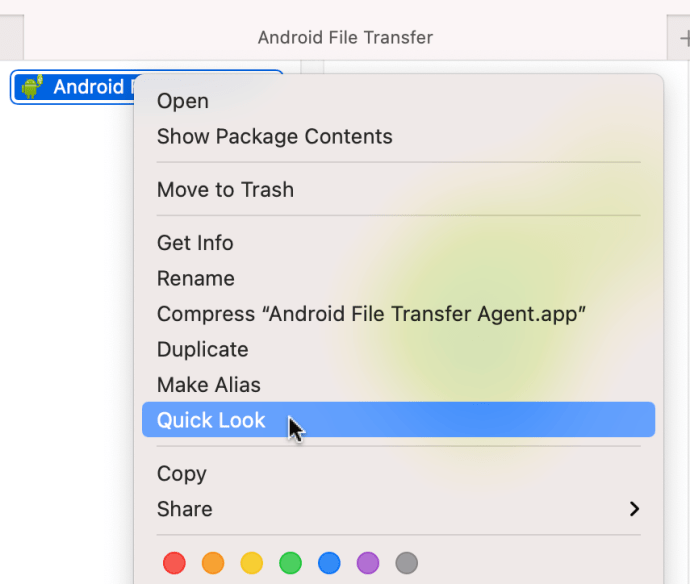
- Tiks parādīts uznirstošais logs, kurā būs norādīta versija, izmērs un pēdējās modifikācijas datums.
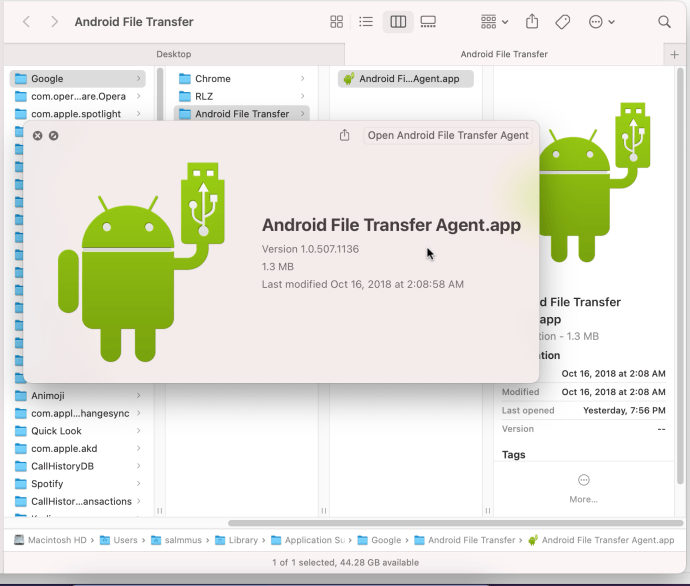
- Ja jums nepieciešama papildu informācija par failu, tā vietā izvēlieties “Iegūt informāciju”.
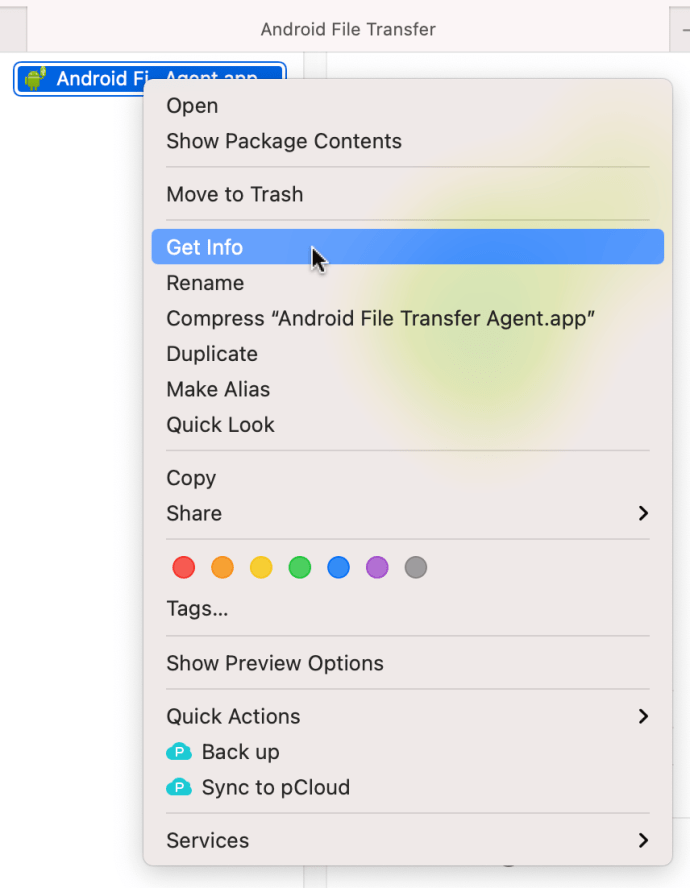
- Tagad jūs redzēsit visus faila atribūtus, piemēram, faila veidu, lielumu, izveidošanas datumu, pēdējo atvēršanu un citus.
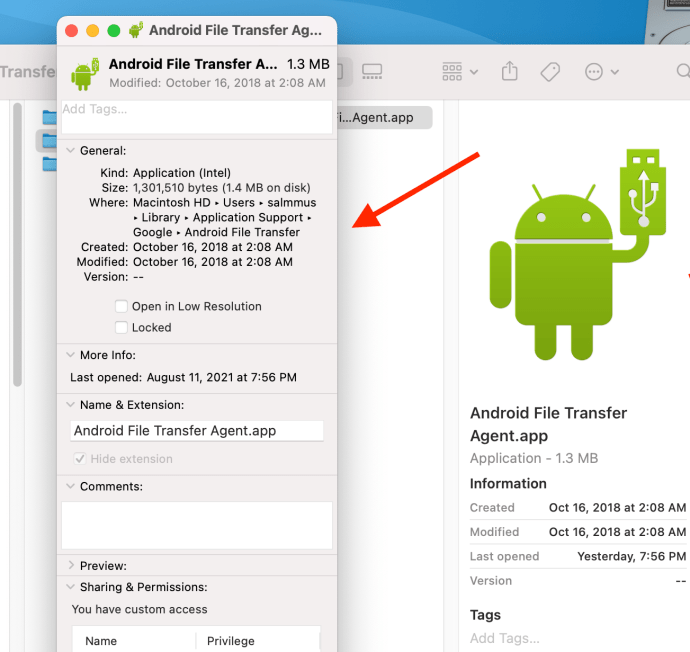
Dock izmantošana, lai noņemtu pieteikšanās vienumus no startēšanas operētājsistēmā Mac
Varat arī izmantot “Doku”, ja zināt, kas pieteikšanās laikā tiek palaists automātiski.
- Ar diviem pirkstiem noklikšķiniet uz vienuma “Doks” un atlasiet "Opcijas."
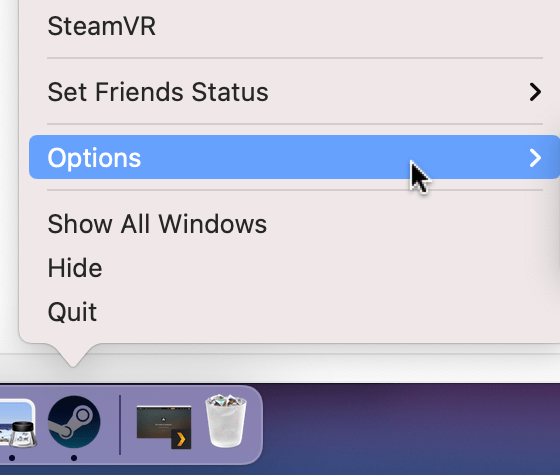
- Klikšķiniet uz “Atvērt, piesakoties” lai to noņemtu.
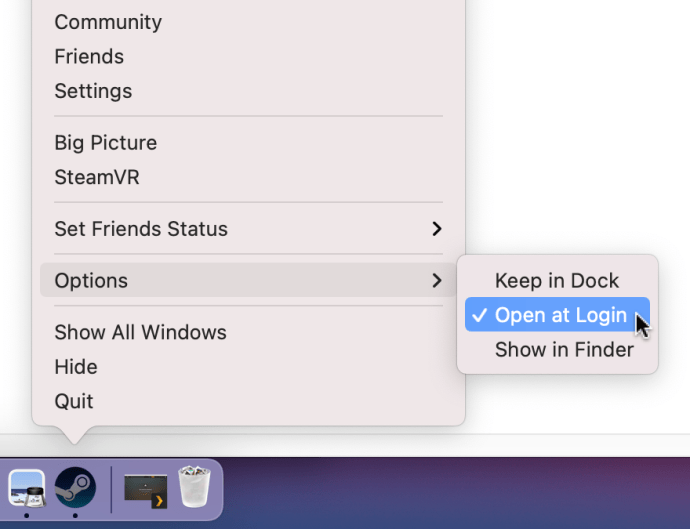
Ja vēlaties, varat veikt iepriekš minētās darbības vairākiem “Dokošanas” vienumiem.
Dokā atspējots vienums joprojām tiek ielādēts pieteikšanās laikā
Ja atspējojat dokā esošā vienuma palaišanu, bet tas joprojām parādās, jūsu Mac ir iestatīts, lai palaišanas vai restartēšanas laikā atjaunotu visas atvērtās programmas. Lai notīrītu atsākšanas funkcionalitāti, veiciet tālāk norādītās darbības.
- Noklikšķiniet uz "Ābolu izvēlne" pēc tam atlasiet "Restartēt" vai "Izslēgt…" no opciju saraksta.
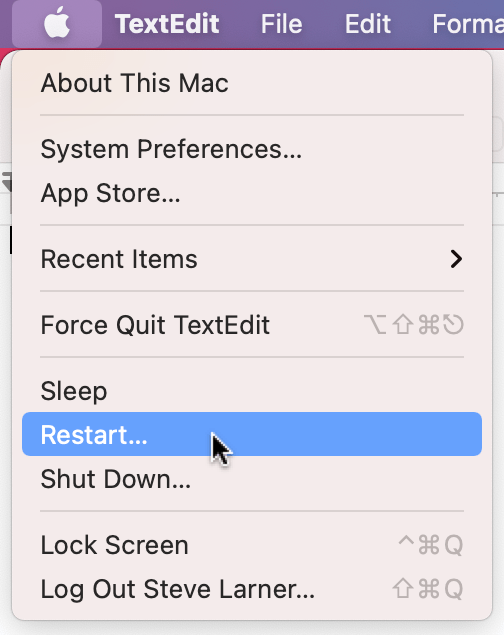
- Nodrošiniet to “Atkārtoti atvērt logus, piesakoties atpakaļ” nav atzīmēta, pēc tam noklikšķiniet uz pogas “Restartēt” vai “Izslēgt”, lai aktivizētu procesu.
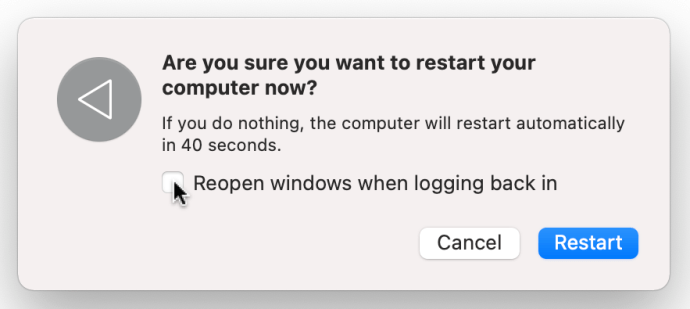
Atsākšanas opciju ir viegli nepamanīt, pārstartējot vai izslēdzot Mac datoru, taču tā ir ērta funkcija, ja jums ir nepieciešams restartēt vai atgriezties vēlāk, lai turpinātu savas darbības. Tomēr šī opcija labprāt palaiž visas atvērtās lietotnes pēc atsāknēšanas, ko nevēlaties, ja kāda no tām ir jāatspējo pieteikšanās laikā.
Lietotņu pievienošana startēšanai operētājsistēmā Mac
Lai gan, iespējams, ir dažas lietotnes, kuru atvēršanu vēlaties pārtraukt automātiski, dažas lietotnes var tikt sāktas automātiski. Instalējot varat to iestatīt kā pieteikšanās vienumu, taču var būt gadījumi, kad pārdomājat.
Piemēram, ja vēlaties instalēt VPN programmu savā Mac datorā, varat aizmirst iestatīt tā automātisku startēšanu, kas neatbilst mērķim. Tālāk ir norādīts, kā iestatīt lietotnes automātisku atvēršanu.
- Izvēlieties "Ābolu izvēlne" tad “Sistēmas preferences”.
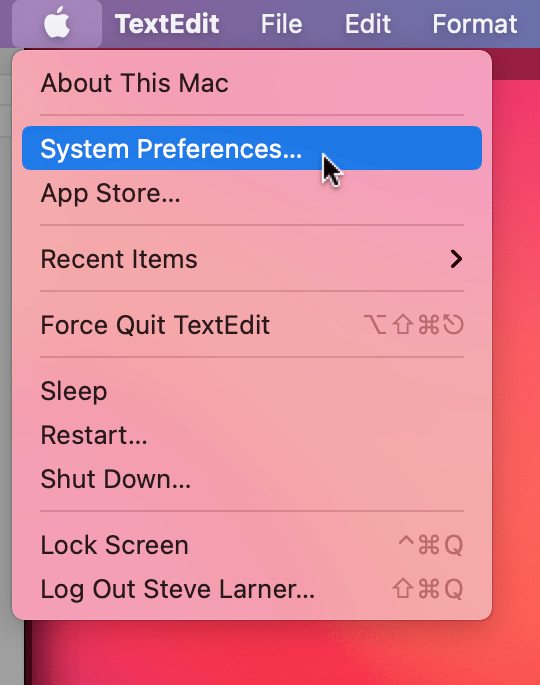
- Izvēlieties "Lietotāji un grupas."

- Noklikšķiniet uz “Pieteikšanās vienumi” cilne augšējā centrā.

- Izvēlieties “+” ikonu zem centrālās rūts, lai pievienotu ierakstu “Pieteikšanās vienumi” (startēšanas).
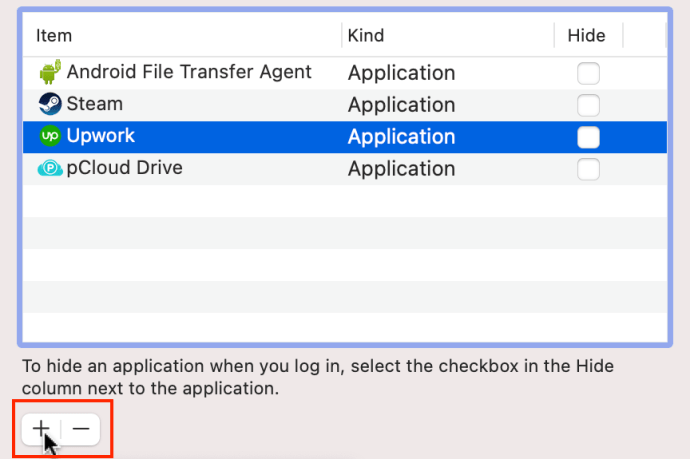
- Parādītajā sarakstā atlasiet lietotni un pēc tam noklikšķiniet uz pogas “Pievienot”.
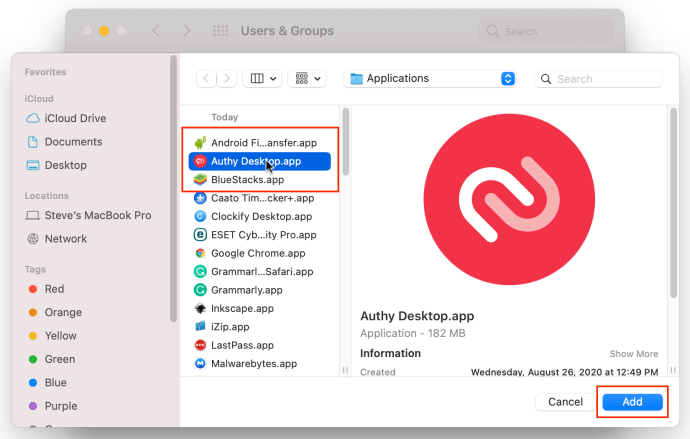
Tagad, pārstartējot vai ieslēdzot Mac datoru, lietotne tiek automātiski palaista, ja to aktivizējāt ekrānā “Pieteikšanās vienumi”, vai arī tā netiek palaista pieteikšanās laikā, ja noņēmāt atzīmi no doka vai izmantojāt “-”. ekrānā “Pieteikšanās vienumi”. Jums ir arī lietotnes, kurās ir aktivizēta funkcija “Paslēpt”, kas tagad darbojas fonā, nevis aizņem jūsu dārgo ekrāna vietu. Cerams, ka tas paātrina sāknēšanas procesu un paātrina darbību. Ja nekas cits, tas noņem uzdevumu aizvērt virkni neizmantotu programmu vai izvēlēties opcijas, kad lietotne tiek parādīta pēc pieteikšanās.
Jaunāki Mac datori ir diezgan ātri sāknējami un viegli pārvaldāmi. Tomēr, jo vairāk programmu instalējat savā Mac datorā; jo lēnāks kļūst sniegums. Sekojiet līdzi tam, kas tiek ielādēts automātiski un kas ne, lai nodrošinātu, ka jums nav jāgaida, iedarbinot mašīnu.